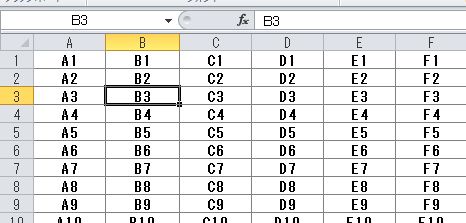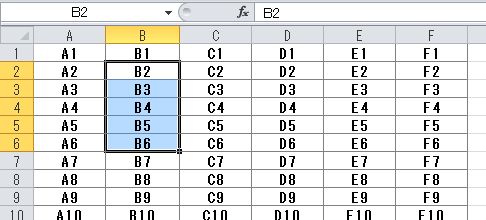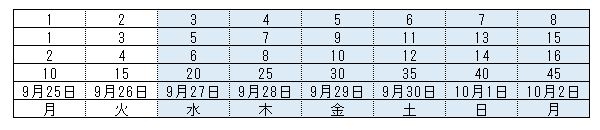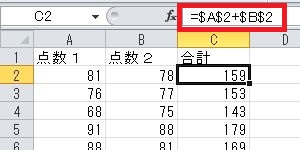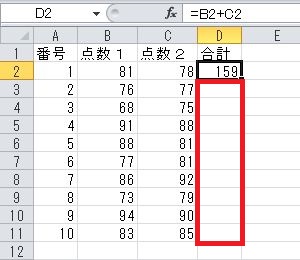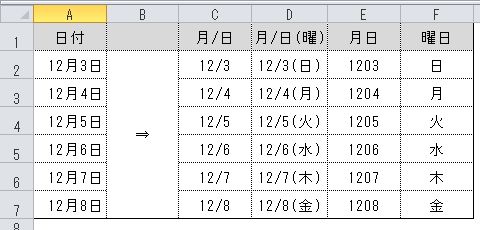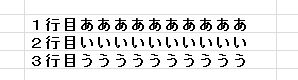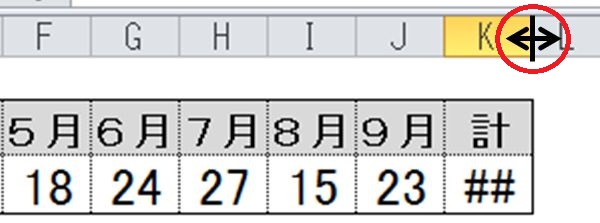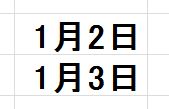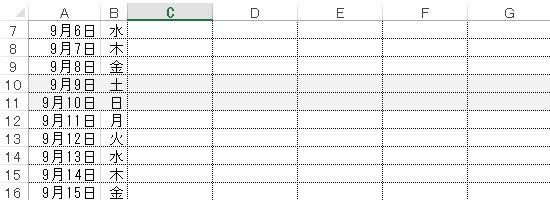エクセルで持久走のタイムの平均を計算する方法
エクセルを使って持久走などのタイムの平均を計算する方法の解説です。
| 完成イメージ |
|---|
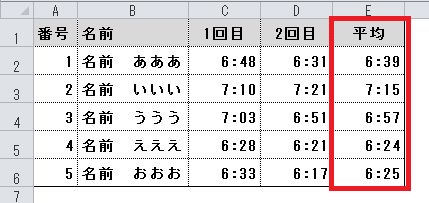 |
1回目と2回目のタイムから平均タイムを自動的に計算しています。
タイムを半角コロン「:」で区切って入力
エクセルでは時間(タイム)は半角コロン「:」で区切って入力します。
エクセルでのタイムの入力方法
1時間23分45秒なら、「1:23:45」と入力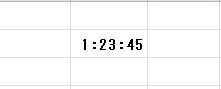
ただ、学校で測る持久走で「何時間」の部分は不要ですよね。
1500m走など「分:秒」だけあれば十分だと思います。
分:秒だけの入力方法
「分:秒」だけで入力したい場合は、そのまま「分:秒」のつもりで入力することができます(「つもり」とかややこしい書き方になっている理由はあとで説明)。
1分23秒の入力方法
1分23秒を、「1:23」と入力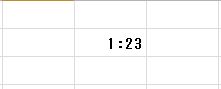
うまく入力できているように見えますが、エクセル内部では1時間23分とみなされます。
このため25分30秒のつもりで、「25:30」と入力すると、次のようになります。
「25:30」と入力
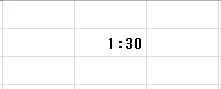
ややこしいですね。
これを避けるためには、25分30秒なら「0:25:30」と時間に「0」を入力します。
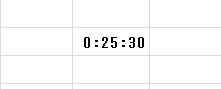
さらに、時間の表記を省略するなら、セルの書式設定を「m:ss」に変更。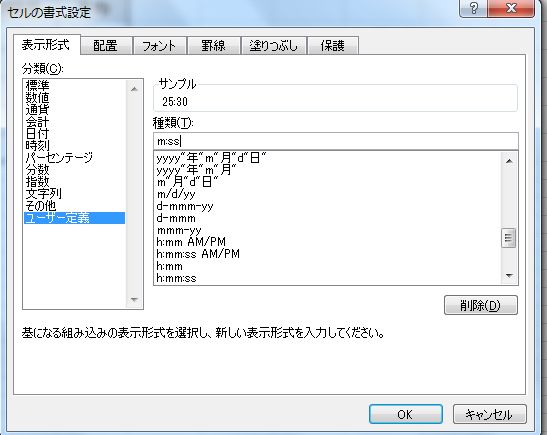
面倒くさいですよね。
23分59秒以下なら23時間59分で代用
以上のような面倒な方法をとらなくてもいいやり方があります。
それが、そのまま「分:秒」のつもりで入力するという先に述べたやり方です。
これでも23分59秒以下であれば特に問題はありません。
平均タイムは計算できます。
学校の体育で測る持久走であれば、どんなに遅い子でも23分59秒以下ではないでしょうか。そうであれば、「分:秒」のつもりで計測タイムを入力しておいて問題ありません。
平均時間の計算方法
タイムを入力してしまえば、平均の計算は関数を使えばカンタンです。
平均を計算するセルを選択
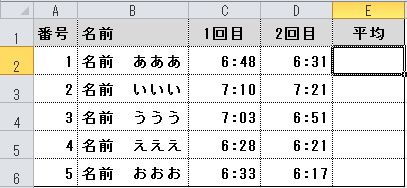
オートSUMの平均を選択
メニュー「ホーム」の右側にある「オートSUM」の「平均」をクリック。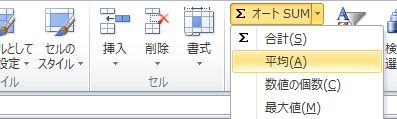
平均タイムが計算されます
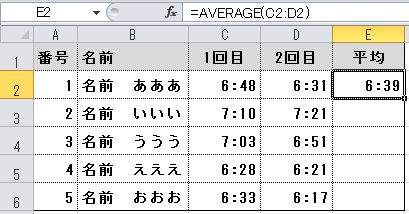
ほかの行にも式をコピーすれば完成です。
学校現場でのエクセルの使い方

学校の先生向けに、成績処理、授業時数の計算、クラス名簿の並べ替え、行事予定表の作成、各種アンケートの集計など校務で必要なエクセルの操作方法を基礎から解説しています。『エクセルの使い方』といった入門書には、学校では使わないような機能の紹介も多く、ページ数が多い割には…ということがありがちです。本書は学校の先生向けに特化したエクセルの入門書となっています。1年1組のつもりで「1-1」と入力してるのに、「1月1日」に勝手に変換されてしまう!といった先生が学校で遭遇しがちなトラブルの回避策も掲載しています。
コチラから⇒先生向けエクセル講座「校務Excel」